Jak odstranit dvojité kliknutí myší
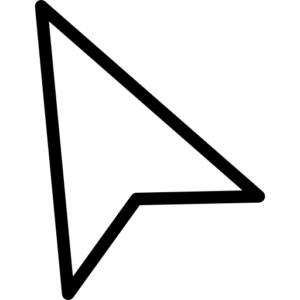 Počítač vstoupil do našich životů již poměrně dávno a za ta léta jsme si na jeho ovládání pomocí „myšky“ tak zvykli, že ho vůbec nevnímáme a nepřemýšlíme o něm. Nevíme ani o jeho nastavení či historii. Stručně řečeno, všimneme si toho, jen když nastanou nějaké problémy. A úplně marně! Jak se říká, Vlast musí znát své hrdiny!
Počítač vstoupil do našich životů již poměrně dávno a za ta léta jsme si na jeho ovládání pomocí „myšky“ tak zvykli, že ho vůbec nevnímáme a nepřemýšlíme o něm. Nevíme ani o jeho nastavení či historii. Stručně řečeno, všimneme si toho, jen když nastanou nějaké problémy. A úplně marně! Jak se říká, Vlast musí znát své hrdiny!
Obsah článku
Co je pohodlnější: dvojité nebo jedno kliknutí?
Co preferujete: steak nebo rostbíf? Je to smažené nebo vzácné? Chuť a barva... To všechno jsou velmi jemné pojmy. Co se týče ovládání počítače myší, a zejména dvojitého a jediného kliknutí, i zde je to spíše o zvyku a vkusu. Někteří lidé jsou zvyklí kliknout myší dvakrát místo jednoho, aby otevřeli program nebo nějaký dokument, zatímco jiní jsou více zvyklí kliknout jednou. Operační systém nám umožňuje podobná nastavení.
Možná vás nebaví otevírat dokument dvojitým kliknutím myši, nebo jste jen začínající uživatel PC a je pro vás obtížné rychle kliknout myší tak, aby dvě samostatná kliknutí byla systémem vnímána jako jedno dvojité. vývojáři operačního systému vám poskytli řešení tohoto problému.
Oprava dvojitého kliknutí myší je velmi jednoduchá. Chcete-li to provést, přejděte do libovolného adresáře v počítači.Najděte položku „Soubor“ a poté najděte řádek „Změnit složku a možnosti vyhledávání“.
ODKAZ! Takové akce by měly být provedeny, pokud pracujete v systému Windows 10, v dřívějších verzích operačního systému musíte najít „Uspořádat“ a v rozevírací nabídce najít „Změnit složku a možnosti vyhledávání“.
Pokud patříte mezi zastánce klasické počítačové navigace, pak otevřete „Ovládací panely“, najděte řádek „Design a personalizace“, přejděte na „Možnosti průzkumníka“.
 Jakmile dokončíte všechny tyto manipulace, otevře se vám nové okno. Najděte v něm kartu „Obecné“ a vyhledejte blok „Kliknutí myší“. Změňte aktuální nastavení na „Otevřít jedním kliknutím, zvýraznit ukazatelem“. Jak vidíte, nastavení 1 kliknutí je velmi jednoduché.
Jakmile dokončíte všechny tyto manipulace, otevře se vám nové okno. Najděte v něm kartu „Obecné“ a vyhledejte blok „Kliknutí myší“. Změňte aktuální nastavení na „Otevřít jedním kliknutím, zvýraznit ukazatelem“. Jak vidíte, nastavení 1 kliknutí je velmi jednoduché.
Po dokončení nastavení klikněte na „Použít“ nebo „OK“. Chcete-li od této chvíle vybrat dokument nebo adresář, budete na něj muset najet kurzorem a ke spuštění programu nebo otevření souboru na něj stačí jednou kliknout.
Proč myš udělá 2 kliknutí jedním kliknutím?
Většina majitelů počítačů často ani netuší, že jejich myš může po chvíli přestat správně fungovat. Zpočátku se problémy nemusí objevit, ale stejně jako lidská nemoc se problém rozvine. Postupně se ukazuje, že programy a hry se chovají poněkud jinak než dříve.
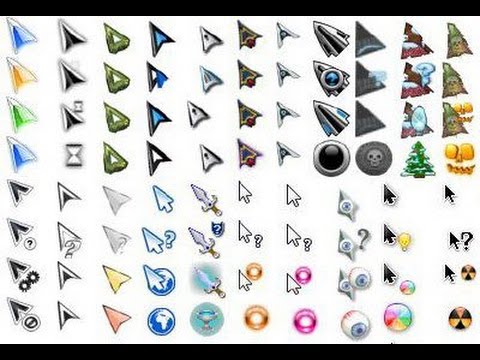 Tento druh problému se stává u všech myší, jak dříve nebo později - záleží na výrobci a ceně manipulátoru.
Tento druh problému se stává u všech myší, jak dříve nebo později - záleží na výrobci a ceně manipulátoru.
Proč se tedy takový dříve učenlivý „hlodavec“ začal chovat tak nevhodným způsobem? Zpravidla pro to existují nejméně dva důvody:
- Mikrospínač je opotřebovaný
Nejčastěji je toto chování myši způsobeno opotřebením mikrospínače, které způsobuje chrastění kontaktů. Většina kliknutí probíhá na levé tlačítko myši, pokud vlastník není levák. Mikrospínač, ač je určen pro velké množství lisů, není neomezený. Je docela možné opravit myš bez použití servisu. I když pokud je dostatečně starý, je docela možné jednoduše koupit další.
- Problém se softwarem
K takovému chování manipulátoru ne vždy vede porucha myši. To může být velmi dobře způsobeno softwarem. Například kvůli ovladačům nebo doplňkovým programům, které myš používá.
Chcete-li zjistit příčinu, připojte zařízení k jinému počítači. Pokud se v chování nic nezmění, je čas vyměnit myš.
- Pokud je celý problém v ovladačích
Problém s ovladači myši a zároveň s dvojitým kliknutím můžete vyřešit následovně. Přejděte na „Ovládací panely“ a najděte svůj gadget mezi zařízeními připojenými k počítači. Odeberte ji ze seznamu a restartujte PC. Jakmile se počítač nabootuje, myš bude znovu detekována a její ovladače budou odpovídajícím způsobem aktualizovány. Zkuste to, možná to problém vyřeší. Bylo by však lepší stáhnout nejnovější ovladače a další software z oficiálních stránek výrobce.
Softwarové řešení pro opotřebení mikrospínačů
Můžete zkusit využít řadu softwarových řešení, která mohou pomoci v případě odskoků kontaktů mikrospínače. Daniel Jackson vyvinul nástroj pro OS Windows MouseFix. Podstata její práce je následující. Zachycuje kliknutí myší, která jsou provedena ve velmi krátkém časovém období.Takové klikání není pro lidské jednání typické, a proto je jejich příčinou kontaktní žvatlání. Nástroj může být dočasným řešením. Tento program si budete muset stáhnout. Vytvořte zástupce ve spouštěcí složce. Zástupce musí odkazovat na tento nástroj. Spusťte program. Poté se spustí spolu s operačním systémem.
Oprava mikrospínačů svépomocí

Pokud se rozhodnete opravit myš sami, měli byste vědět, že takové akce automaticky ruší záruku na ni. Budete muset pracovat s velmi malými předměty, takže pokud něco rozbijete, budete si za to sami. A takový trik není všelék. Nový mikrospínač nevydrží věčně.
- Nejprve musíte otevřít myš. Různé modely myší se pitvají různými způsoby. Často se pod kryty nachází několik šroubů. Tyto kryty je nutné sejmout a šrouby vyšroubovat. Budete muset vypáčit západky na přední straně myši a sejmout horní část myši.
- Pod tlačítkem musíte najít mikrospínač. Pokud je i přes to, že je pouzdro otevřené, k mikrospínači se těžko dostat, budete muset desku vyjmout a možná budete muset odpojit její kabely.
- Dalším krokem je sejmutí krytu ze spínače. Pomocí jehly jej vypáčíme ze všech stran. Hlavní věc je dávat pozor, abyste nepoškodili západky. Pokud narazíte na neoddělitelný spínač, pak bude řešením přepájení.
- Jakmile kryt sundáte, vypadne z něj malé tlačítko. Buďte opatrní a neztraťte to.
- Nyní musíte odstranit měděnou desku. Celý problém je v ní. Jeho jazyk, který hraje roli pružiny, se časem ohne a nedovolí mu vrátit se normálně do pracovní polohy.Kliknutí na tlačítko je proto nejasné.
- Jazyk musíte pečlivě ohýbat, abyste zvýšili jeho pružné vlastnosti. K tomu můžete použít pinzetu nebo kleště.
- Dále desku vrátíme na místo, hlavní věcí je neohýbat ji.
- Kryt mikrospínače vrátíme na původní místo po vložení tlačítka. Stisknutím tlačítka se přesvědčíme, že funguje.
- Všechny vytažené díly vrátíme a myš sestavíme. Nyní, po dokončení všech postupů, můžete zkontrolovat výkon našeho manipulátoru.
Existuje také další skupina nastavení. Možnost "Podtrhnout popisky ikon" způsobí, že podtržení bude pod ikonami vždy viditelné. Pokud vyberete „Podtrhnout popisky ikon při umístění kurzoru“, podtržení se zobrazí pouze tehdy, když kurzor myši najede na ikonu.
Užitečné tipy
Než začnete svou oblíbenou myš bezhlavě rozebírat nebo ji házet do zdi a běžet do obchodu pro novou, ověřte si následující možnosti. Možná jeden z nich bude vaším řešením.
 Jste-li majitelem myši s přídavnými tlačítky a nejčastěji se jedná o herní modely, pak by bylo dobré zkontrolovat, zda jste omylem nestiskli tlačítko, které přepne jediné kliknutí na dvojklik.
Jste-li majitelem myši s přídavnými tlačítky a nejčastěji se jedná o herní modely, pak by bylo dobré zkontrolovat, zda jste omylem nestiskli tlačítko, které přepne jediné kliknutí na dvojklik.
DŮLEŽITÉ! Pokud je myš bezdrátová a běží na baterie, zkuste je vyměnit. Pravděpodobně dojde k dvojitému kliknutí, protože baterie jsou již vybité.
Je tu ještě jeden experimentální tip.
Tlačítka myši mohou chrastit kvůli skutečnosti, že měděný film na desce, která se nachází uvnitř mikrokontroléru, je pokryta oxidem mědi a jeho odpor se odpovídajícím způsobem zvýšil, díky čemuž ztratil schopnost zavřít kontakty při stisknutí tlačítka. je stisknuto. Existuje však jeden lék, který zná téměř každý člověk.Dokáže odstranit oxid. Pokud na desku nalijete VD a necháte ji chvíli odležet v zatopeném stavu, mělo by to problém vyřešit.
Postupujeme následovně:
- Máme zásoby na wd40;
- Myš rozebereme;
- Nalijte WD na talíř brčkem;
- Nechte přes noc.
Nejprve musíte vypnout myš!





